Passper for PDF 破解版下载【PDF密码解除软件】
2024-09-16 15:49:32
Passper for PDF 破解版下载【PDF密码解除软件】下载地址,内容都是一样的,挑选一个常用的网盘复制到浏览器下载即可!
百度网盘:https://pan.baidu.com/s/1DVmT9bOJu5SnUtP4seTmlw?pwd=322t 提取码: 322t
迅雷云盘:https://pan.xunlei.com/s/VO6t_7vUcCJ_kF4Tm5nhBO0TA1?pwd=t92h#
蓝奏云: https://xiaodongzi.lanzout.com/ijWwg2a3ghcb
获取解压密码请联系:https://www.mima8.cn/" target="_blank" title="文档密码恢复大师">www.mima8.cn 客服微信索取
Passper for PDF电脑版是一款PDF文档密码恢复软件,这款软件非常适合那些pdf文件加密却经常忘记密码的用户使用,这款软件能够帮助用户快速的恢复文件密码,如字典攻击,蛮力攻击和智能攻击恢复密码,还能让用户轻松对PDF文件进行编辑修改。
Passper for PDF文档密码恢复工具删除限制
1、启动软件,然后在主界面上选择“删除限制”。
2、导入加密的PDF文件后,只需单击“删除”按钮。
3、只需不到3秒钟即可删除PDF文件的限制。
密码会在几秒钟内删除。
Passper for PDF文档密码恢复工具安装破解教程
1、在本站下载并解压,双击“Setup.exe”运行,进入安装向导
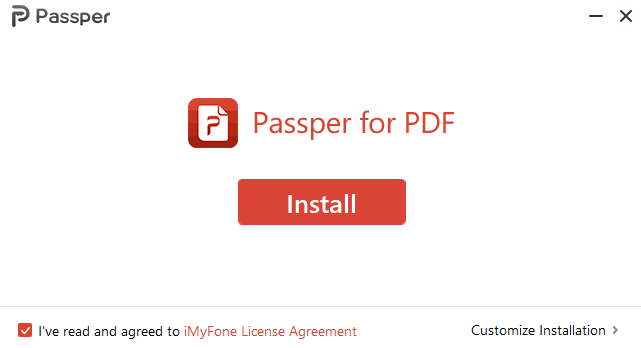
2、选择我拥有许可协议
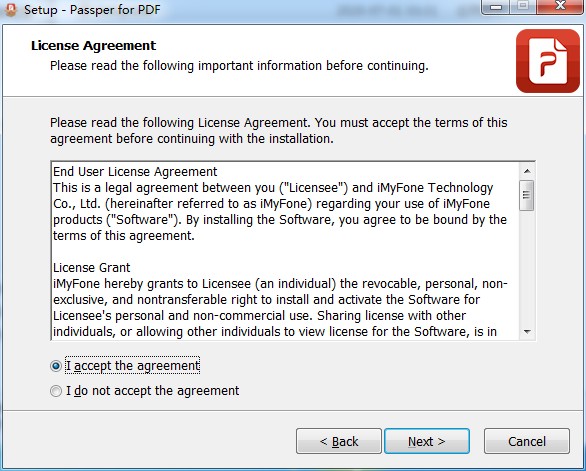
3、选择安装目录
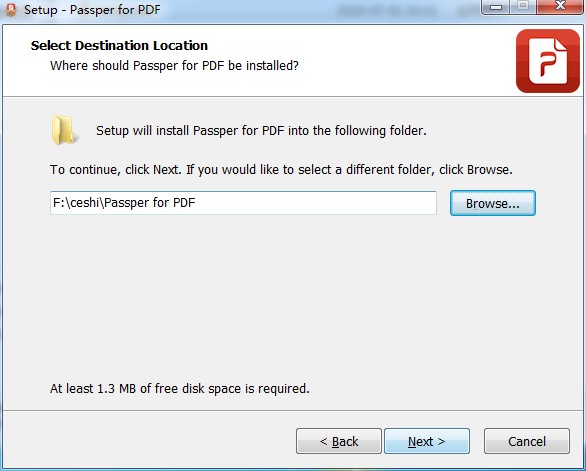
4、选择添加附加任务,创建桌面快捷方式,如图所示

5、软件安装完成,先不要运行软件,退出向导
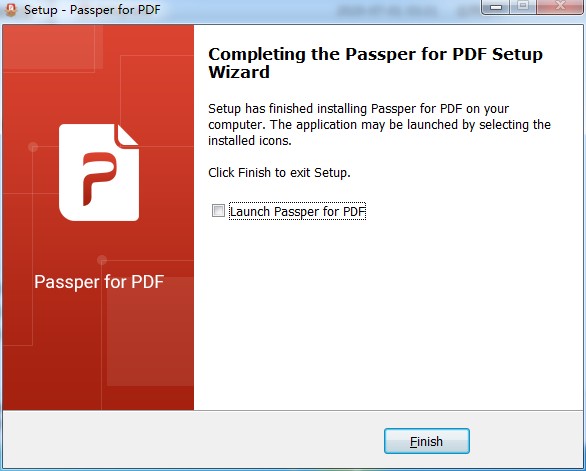
Passper for PDF绿色版常见问题
1.它支持什么版本的PDF?
支持所有版本的Adobe Acrobat或其他PDF软件。
2.解密我的加密PDF需要多长时间?
由于有一些因素会影响恢复速度,例如您选择的攻击模式,密码的复杂性以及您知道的有关密码的信息。
3.可以在MAC OS上运行吗?
否。到目前为止,仅支持Windows 10 / 8.1 / 8/7 / XP / Vista。
4.Passper for PDF是否可以安全使用?
我们关心您的隐私,并采取所有必要措施以确保您提供给我们的任何个人信息均受到保护。
5.我的文件会保留在您的服务器上吗?
没有。我们绝对不会将任何文件发送到我们的服务器。另外,我们不会对您的文件进行分析,存储,扫描,复制或其他任何操作。
6.试用版和完整版有什么区别?
试用版无法删除PDF文档的任何密码。完整版将恢复所有密码,并获得终身免费的有保证的优先技术支持。
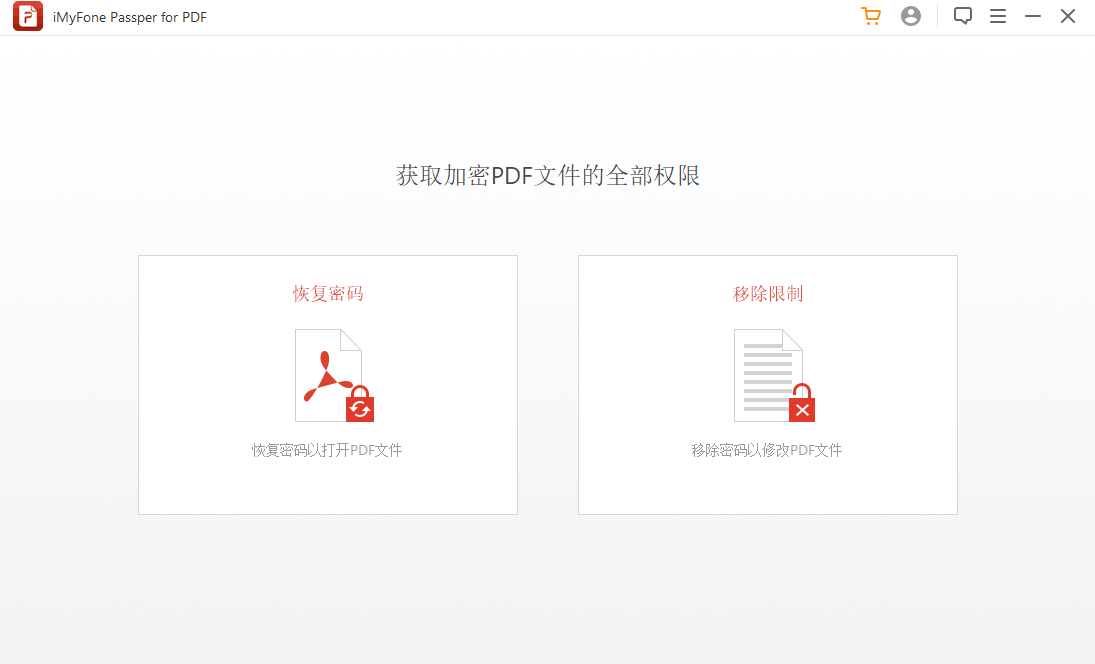
Passper for PDF绿色版使用方法
一、查找密码
1、选择您想要解锁PDF的方式
在计算机上下载并安装Passper for PDF。然后在安装完成后启动它,然后选择“恢复密码”选项。
2、选择攻击类型
通过单击添加并浏览到PDF文件的位置,将受密码保护的PDF文件添加到应用程序。
接下来,选择适当的攻击类型。该软件提供4种不同的攻击类型选项:
词典攻击 –词典攻击选项最适合用于查找密码的简单选项。它是查找密码的默认攻击类型。它使用默认字典来查找密码。您甚至可以使用自定义词典并将其添加到软件中。
组合攻击 –组合攻击模式是通过随机组合一组您选择的字母,数字和特殊字符来获得密码的。
屏蔽攻击-如果您知道密码的一些参数,则此攻击类型将是一个不错的选择。您可以配置一些参数以使其易于找到密码。您可以使用一些参数,例如密码的长度,后缀,后缀和字符数。您甚至可以配置字母的大小写形式。
蛮力攻击密码恢复选项不需要您进行任何特定设置或配置。但是,将需要更长的时间才能完成恢复。由于该软件需要处理所有密码组合,因此您需要足够的耐心,直到完成。
3、恢复PDF密码
配置完所有设置并选择了攻击类型以恢复密码后,请单击“恢复”。密码检索将开始。根据您选择的攻击类型,将需要一段时间才能完成恢复密码的操作。
找到密码后,软件将检测到密码。然后,您可以使用密码解密PDF文件。
二、删除限制
1、启动软件,然后在主界面上选择“删除限制”。
2、导入加密的PDF文件后,只需单击“删除”按钮。
3、只需不到3秒钟即可删除PDF文件的限制。
密码会在几秒钟内删除。
Passper for PDF软件特色
1、组合破除:字典破除将尝试列表上所有字符的组合,直到找到您的密码为止。Passper提供了默认词典。
2、字典破除:尝试选择所有字符组合以找到正确的密码。
3、掩码破除:如果您知道一些有关密码的信息,则使用掩码破除可以非常快速地恢复密码。
4、暴力破除:暴力破除会尝试所有字符的所有组合,直到找到您的密码。此方法需要更长的时间。